Kai nustatote „MacBook“ ekrano užsklandą naudodami ekrano užsklandos langą sistemos nuostatose, matote tik ribotą tame ekrane rodomų fono paveikslėlių rinkinį.
Ar žinojote, kad „macOS Mojave“ yra daug daugiau vaizdų, kuriuos galite naudoti norėdami nustatyti ekrano foną?
Veiksmų seka, skirta atrasti šiuos paslėptus fono paveikslėlius savo „MacBook“, yra tokia pati, net jei naudojate „macOS Sierra“, „High Sierra“ ir „Mac OS X El Capitan“.
SUSIJĘS:
- Kaip rasti ir įdiegti paslėptus fono paveikslėlius „macOS Mojave“.
- Greitai išsaugokite visus vaizdus iš tekstinių pranešimų „iPhone“.
- Išjunkite slankiųjų ekrano kopijų peržiūrą „macOS Mojave“.
- Naudokite naujas „MacOS Mojave“ ekrano kopijos funkcijas
- Kaip pakeisti numatytąjį ekrano kopijų aplanką „Macbook“.
- Naudokite tamsųjį režimą ir dinaminį rodymo režimą „macOS Mojave“.
Šiame trumpame straipsnyje parodysime, kaip atskleisti šiuos paslėptus fono paveikslėlius ir pritaikyti juos „MacBook“.
Turinys
- Raskite ir įdiekite paslėptus fono paveikslėlius „MacOS“.
- Importuokite šiuos vaizdus į savo fono paveikslėlius
-
Norite senesnių „MacOS“ ir „Mac OS X“ tapetų aplankų „Aerial“, „Cosmos“, „Nature Patterns“ ir „National Geographic“?
- Tamsiojo režimo tapetai!
- Susiję įrašai:
Raskite ir įdiekite paslėptus fono paveikslėlius „MacOS“.
- Pradėkite nuo šių tapetų buvimo vietos. Norint rasti šiuos vaizdus, reikia ieškoti aplanko „macOS Mojave“ ir kitose „MacOS X“ ir „macOS“ versijose, vadinamose Numatytosios kolekcijos.
- Pradėkite spustelėdami didinamąjį stiklą ir atidarykite prožektorių bei paieškos juostoje įveskite numatytąsias kolekcijas
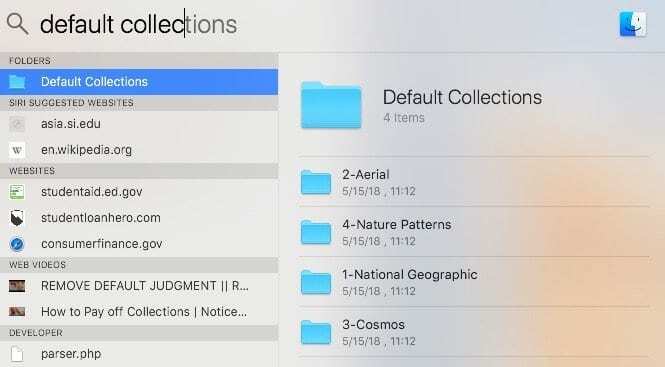
- Arba eikite į Sistemos biblioteka > Ekrano užsklandos > Numatytieji rinkiniai
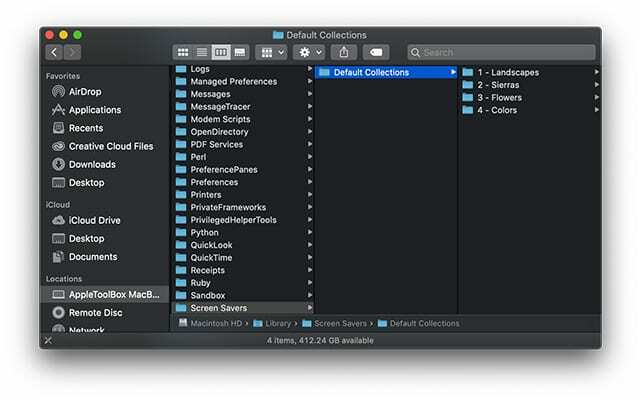
- Numatytosiose kolekcijose yra keturi pilni vaizdų aplankai, kuriuos galite pasirinkti nustatydami įtaisytąjį ekrano foną
- Pasirinkite bet kurį aplanką iš Kraštovaizdžių, Sierų, Gėlių ir Spalvų. Senesnėse „MacOS“ ir „Mac OS X El Capitan“ yra aplankai „Aerial“, „Cosmos“, „Nature Patterns“ ir „National Geographic“
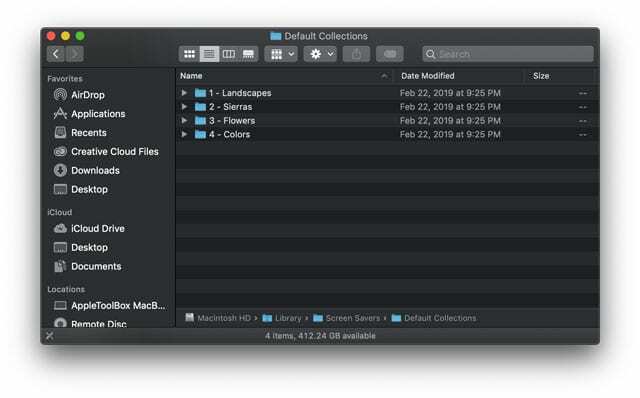
- Norėdami naršyti vaizdus, atidarykite kiekvieną aplanką ir paspauskite tarpo klavišą kiekviename vaizde, kad galėtumėte greitai juos pažvelgti
- Pasirinkę jums patinkantį vaizdą, aplanko meniu spustelėkite krumpliaratį ir pasirinkite Nustatyti darbalaukio paveikslėlį

Importuokite šiuos vaizdus į savo fono paveikslėlius
Taip pat galite importuoti vaizdus iš šių paslėptų aplankų ir turėti galimybę juos naudoti
Norėdami tai padaryti, turite pasirinkti vaizdus iš aplankų Biblioteka > Ekrano užsklandos.
- Pradėkite eidami Sistemos nuostatos > Darbalaukis ir ekrano užsklanda
- Patikrinkite, ar vaizdai jau yra po Apple aplankas > Darbalaukio nuotraukos ir Spalvos– jums gali nereikėti jų importuoti
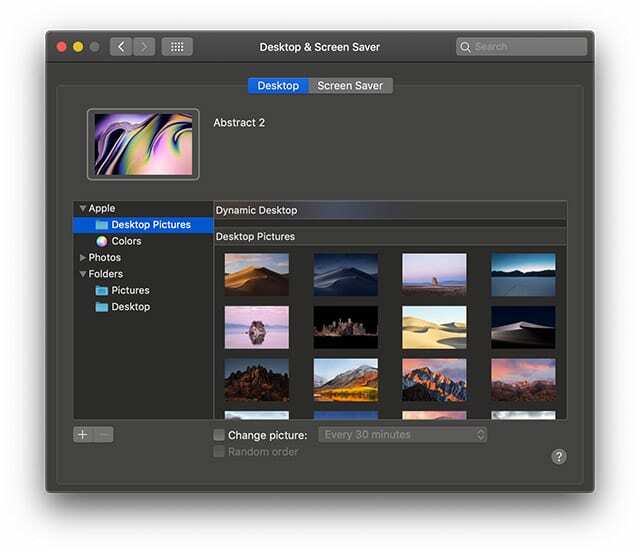
- Jei paveikslėlių nėra, kairiojoje naršymo srityje spustelėkite ‘+’ mygtuką
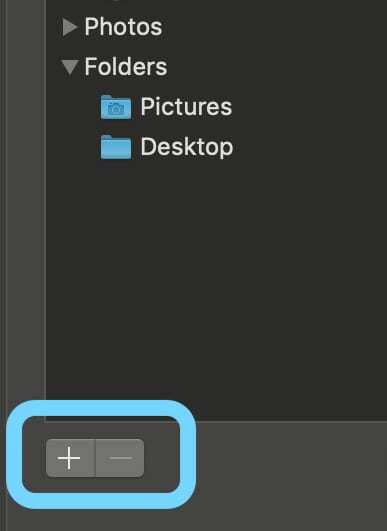
- Tada eikite į numatytąjį kolekcijų aplanką, kad importuotumėte šiuos vaizdus
- Jei pasirinksite, galite pridėti visus 4 aplankus, po vieną aplanką arba vaizdą
- Kai aplankas bus pridėtas, galite spustelėti vaizdus kaip miniatiūrą ir pasirinkti vieną, kad nustatytumėte jį kaip ekrano foną
Veiksmai, susiję su aplanko importavimu į darbalaukį / ekrano užsklandas, taip pat veikia, jei atsisiuntėte kitus fono paveikslėlius iš išorės.
Norite senesnių „MacOS“ ir „Mac OS X“ tapetų aplankų „Aerial“, „Cosmos“, „Nature Patterns“ ir „National Geographic“?
Jei jums patinka tie senesni vaizdai, vis tiek galite juos rasti ir atsisiųsti iš „Imagur“!
- Aerial Mac vaizdai
- „Cosmos Mac“ vaizdai
- National Geographic Mac vaizdai
- Gamtos raštai Mac vaizdai
Bakstelėkite norimą vaizdą, kad jį išskleistumėte, tada dešiniuoju pelės mygtuku spustelėkite jį ir pasirinkite, kaip ir kur norite jį išsaugoti savo „Mac“, tai taip paprasta! 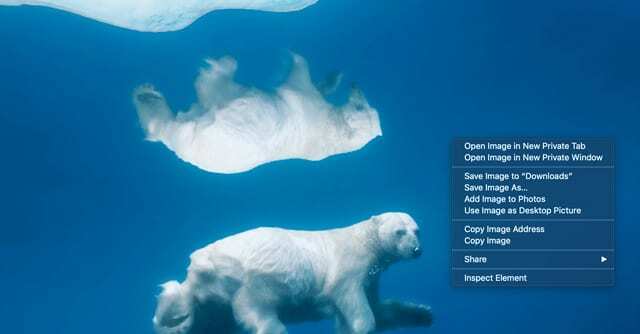
Tamsiojo režimo tapetai!
„macOS Mojave“ taip pat pristatė visiškai naują fono paveikslėlių rinkinį, tinkantį tamsiajam režimui.
Yra keletas tapetų, kuriuose pavaizduoti Mohave dykumos vaizdai, taip pat nauji abstrakčiai alyvos dėmės tapetai ir nauji tamsių gėlių tapetai.
Nedvejodami patikrinkite tai savo darbalaukio ir ekrano užsklandos nuostatose.
Tikimės, kad šis trumpas straipsnis jums buvo naudingas. Jei turite klausimų, praneškite mums toliau pateiktuose komentaruose.

Technologijų apsėstas nuo ankstyvo A/UX pasirodymo Apple sistemoje, Sudz (SK) yra atsakingas už AppleToolBox redakcinę kryptį. Jis įsikūręs Los Andžele, Kalifornijoje.
Sudz specializuojasi aprėpdama visus „macOS“ dalykus, per daugelį metų peržiūrėjusi daugybę OS X ir „macOS“ patobulinimų.
Ankstesniame gyvenime Sudzas dirbo padėdamas „Fortune 100“ įmonėms įgyvendinti technologijų ir verslo pertvarkos siekius.